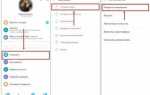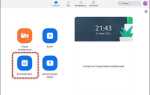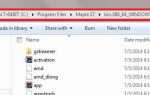Zoom – популярная платформа для видеоконференций, которая позволяет проводить онлайн-встречи, вебинары и лекции. Чтобы начать использовать Zoom, необходимо пройти регистрацию. В этой инструкции вы узнаете, как быстро создать аккаунт и начать использовать все функции приложения.
Шаг 1: Перейдите на официальный сайт
Для начала откройте браузер и перейдите на сайт https://zoom.us. На главной странице вы увидите кнопку «Зарегистрироваться». Нажмите на неё, чтобы начать процесс регистрации.
Шаг 2: Выбор способа регистрации
Zoom предлагает несколько вариантов регистрации. Вы можете создать аккаунт с помощью адреса электронной почты, либо авторизоваться через уже существующие аккаунты Google или Facebook. Для регистрации через email укажите адрес и придумайте пароль. Для удобства рекомендуем использовать уникальный пароль, который будет сложным и легко запоминающимся.
Шаг 3: Подтверждение адреса электронной почты
После того как вы заполнили форму регистрации, Zoom отправит вам письмо с подтверждением. Откройте свою почту и следуйте инструкциям для активации аккаунта. Без этого шага доступ к личному кабинету будет заблокирован.
Шаг 4: Настройка профиля
После подтверждения электронной почты вы попадёте в личный кабинет. Здесь можно добавить фото профиля, указать имя и настроить другие параметры. Для успешного использования всех функций приложения рекомендуется заполнять профиль полностью.
Шаг 5: Установка приложения
Для удобства общения и использования всех возможностей Zoom загрузите и установите приложение на компьютер или мобильное устройство. Выберите подходящую версию для вашей операционной системы на странице загрузки Zoom.
Шаг 6: Вход в систему
После установки приложения откройте его и введите свои данные для входа. Введите адрес электронной почты и пароль, которые вы использовали при регистрации, или воспользуйтесь авторизацией через Google или Facebook.
Теперь вы готовы использовать Zoom для видеозвонков и общения с коллегами или друзьями. Следуйте этим шагам, и вы без проблем настроите свою учетную запись.
Шаг 1: Подготовка к регистрации в Zoom
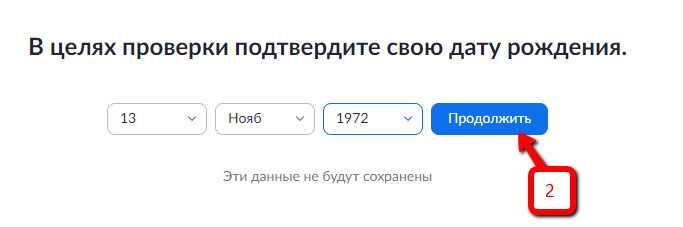
Перед тем как зарегистрироваться в Zoom, убедитесь, что у вас есть всё необходимое для полноценного доступа к платформе.
- Электронная почта: Для регистрации понадобится рабочий email. Используйте актуальный адрес, к которому у вас есть постоянный доступ.
- Интернет-соединение: Подключение должно быть стабильным для успешной регистрации и дальнейшего использования Zoom.
- Устройство: Вы можете использовать любой компьютер или мобильное устройство (смартфон или планшет). Убедитесь, что ваше устройство соответствует минимальным системным требованиям.
Перед регистрацией стоит решить, какую версию Zoom вы будете использовать: бесплатную или платную. Для этого оцените потребности вашей работы – для личных встреч и небольших групп подойдёт бесплатная версия, а для крупных конференций или бизнеса может потребоваться платная подписка.
Кроме того, для более удобной работы установите приложение Zoom на ваше устройство. Оно доступно для всех основных операционных систем, включая Windows, macOS, iOS и Android.
Шаг 2: Создание учетной записи через email

Для создания учетной записи в Zoom через email, перейдите на страницу регистрации. Введите ваш действующий адрес электронной почты в соответствующее поле и нажмите на кнопку «Зарегистрироваться». На указанный email будет отправлено письмо с подтверждением. Проверьте вашу почту, откройте письмо от Zoom и кликните по ссылке для подтверждения регистрации.
Если письмо не пришло, проверьте папку «Спам» или подождите несколько минут. В случае повторных проблем попробуйте использовать другой адрес почты. После подтверждения вы перейдете на страницу для создания пароля. Он должен содержать минимум 8 символов и включать как минимум одну цифру и одну заглавную букву.
После создания пароля и его подтверждения ваша учетная запись будет готова к использованию. Вы сможете войти в Zoom и начать настройку профиля.
Шаг 3: Регистрация с помощью Google или Facebook
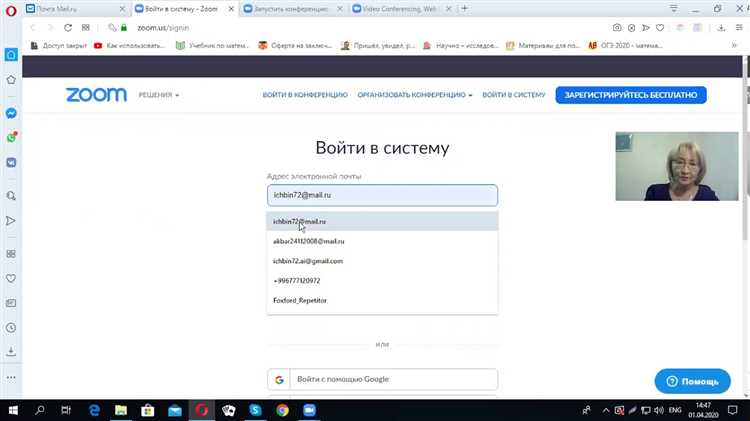
Для удобства Zoom предлагает возможность зарегистрироваться через аккаунт Google или Facebook. Это ускоряет процесс, поскольку вам не нужно заполнять форму вручную. Вот как это сделать:
Регистрация через Google:
1. На странице регистрации выберите кнопку Войти с Google.
2. Появится окно авторизации Google. Введите данные вашего аккаунта (если не авторизованы).
3. Подтвердите доступ Zoom к вашему аккаунту Google, нажав Разрешить.
4. После этого ваш аккаунт будет автоматически создан, и вы сможете сразу начать пользоваться Zoom.
Регистрация через Facebook:
1. На странице регистрации нажмите кнопку Войти с Facebook.
2. Введите свои данные для входа в Facebook (если не авторизованы).
3. Разрешите Zoom доступ к вашему аккаунту Facebook, нажав Разрешить.
4. После авторизации и подтверждения доступов ваш профиль будет связан с Zoom.
Использование одной из этих опций помогает избежать создания нового пароля и упрощает вход в систему. Однако, учитывайте, что при регистрации через Google или Facebook Zoom будет иметь доступ к базовой информации из вашего аккаунта (имя, адрес электронной почты и другие публичные данные).
Шаг 4: Подтверждение email для завершения регистрации
После заполнения всех данных для регистрации в Zoom, вам на указанный email отправляется письмо с подтверждением. Чтобы завершить процесс, необходимо выполнить несколько простых шагов.
- Откройте почтовый ящик, который вы указали при регистрации.
- Найдите письмо от Zoom с темой «Подтвердите свою почту».
- Перейдите по ссылке в письме, чтобы подтвердить адрес. Ссылка будет действительна в течение 24 часов.
- Если письма нет в основном почтовом ящике, проверьте папки «Спам» или «Нежелательная почта».
Если ссылка не работает или вы не получили письмо, вы можете запросить повторную отправку. Для этого вернитесь на страницу регистрации и нажмите кнопку «Отправить письмо повторно».
После успешного подтверждения почты, вам будет предложено завершить настройку профиля и войти в Zoom.
Шаг 5: Заполнение личных данных в профиле Zoom
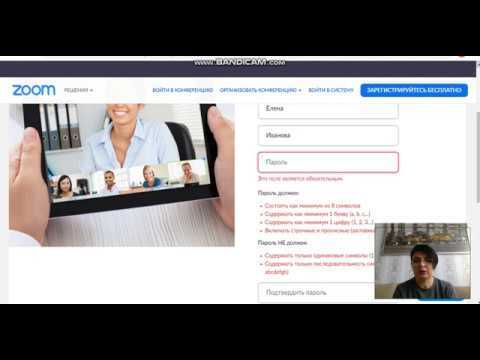
После успешной регистрации в Zoom вы попадете на страницу редактирования профиля. Здесь необходимо указать личные данные, чтобы ваш аккаунт выглядел завершенным. Введите свое полное имя, которое будет отображаться в видеозвонках и на встречах. Оно должно быть ясным и легко читаемым для других участников.
Укажите свою фотографию профиля. Это поможет вам выделяться на видеоконференциях. Для загрузки изображения выберите подходящее фото (рекомендуемый размер – 200×200 пикселей) и загрузите его с устройства. Профильная картинка добавит вашему аккаунту индивидуальности и упростит идентификацию на встречах.
Не забудьте обновить ваш адрес электронной почты, если он отличается от того, который вы использовали для регистрации. Это важно для получения уведомлений и подтверждений от Zoom. Также добавьте номер телефона, чтобы в случае необходимости службы поддержки могли с вами связаться.
Заполните информацию о своем времени и зоне. Это поможет другим участникам конференции видеть ваше местное время, избегая путаницы с расписаниями. Зона времени автоматически синхронизируется с вашим регионом, но ее можно изменить в настройках.
Для улучшения взаимодействия с другими пользователями настройте видимость своего профиля. Вы можете разрешить доступ к информации только для участников встреч или для всех пользователей Zoom.
Шаг 6: Выбор тарифного плана для использования Zoom
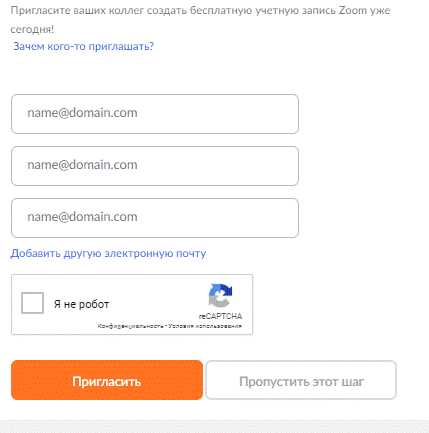
После регистрации в Zoom вам нужно выбрать тарифный план, который соответствует вашим потребностям. Zoom предлагает несколько вариантов, каждый из которых имеет свои особенности и ограничения.
1. Бесплатный тариф (Basic): Он позволяет проводить видеоконференции до 40 минут с максимум 100 участниками. Этот план подходит для небольших встреч или личных разговоров. Однако, для продолжительных встреч, вам придется заново подключаться.
2. Платный тариф Pro: В этом тарифе отсутствует ограничение по времени встреч, а также увеличивается количество участников до 100. Кроме того, вы получаете доступ к дополнительным функциям, таким как запись встреч в облаке, расширенные настройки управления пользователями и возможность интеграции с календарем.
3. Тариф Business: Он включает все возможности плана Pro, но с возможностью подключать до 300 участников. Также появляются функции для корпоративного использования, такие как белая метка (custom branding) и расширенные отчеты по встречам.
4. Тариф Enterprise: Для крупных организаций, который предлагает расширенные функции для управляемых учетных записей, а также возможность подключения до 500 участников. Также предоставляется более высокий уровень поддержки и возможности для кастомизации решения для компании.
Выбирая план, учитывайте: количество участников, необходимость в записи встреч, продолжительность сессий и использование дополнительных функций. Если вам не нужны все возможности платных планов, лучше начать с бесплатной версии, чтобы позже обновить до нужного тарифа.
Шаг 7: Завершение регистрации и вход в аккаунт

После того как вы подтвердили свою электронную почту, вернитесь на страницу Zoom. Нажмите кнопку «Войти» в верхнем правом углу. Введите логин (адрес электронной почты) и пароль, которые вы указали при регистрации.
Если вы использовали учетную запись Google или Facebook для регистрации, выберите соответствующую опцию для входа и авторизуйтесь через одну из этих платформ. Это избавит вас от необходимости вводить пароль вручную.
После входа в аккаунт вы попадете на главную страницу Zoom. В верхней части экрана появится ваша фотография или аватар, а также меню с возможностями настройки профиля и управления настройками аккаунта. Для начала использования платформы выберите нужную опцию: создание нового собрания или присоединение к существующему.
Шаг 8: Настройка Zoom перед первым использованием
Перед началом использования Zoom важно правильно настроить программу для оптимальной работы. В первую очередь, убедитесь, что ваша камера и микрофон подключены и функционируют корректно. Для этого откройте настройки в приложении и перейдите в раздел «Видео» и «Аудио». Проверьте качество видео и звука, выбрав нужные устройства и протестировав их работу.
Настройте виртуальный фон, если необходимо, чтобы скрыть фон при видеоконференциях. Это можно сделать в разделе «Фон и фильтры». Zoom предоставляет множество вариантов, включая однотонные фоны и изображения, которые помогут вам выглядеть профессионально.
Особое внимание уделите настройкам уведомлений. Перейдите в раздел «Уведомления» и настройте их в зависимости от ваших предпочтений. Вы можете включить уведомления о новых сообщениях, приглашениях на встречи и других событиях, чтобы быть в курсе всех действий в Zoom.
Рекомендуется активировать двухфакторную аутентификацию для повышения безопасности вашего аккаунта. Для этого зайдите в раздел «Безопасность» в настройках и следуйте инструкциям для подключения двухфакторной аутентификации.
Если вы используете Zoom для проведения встреч, настройте параметры в разделе «Параметры встречи». Укажите, кто может присоединяться к встречам без ожидания, кто будет иметь право делиться экраном и другие важные настройки для комфортного общения.
Вопрос-ответ:
Как зарегистрироваться в Zoom? Какие шаги нужно выполнить?
Для регистрации в Zoom нужно выполнить несколько простых шагов. Во-первых, зайдите на сайт zoom.us. На главной странице вы увидите кнопку «Зарегистрироваться». Нажмите на неё. Затем введите свой адрес электронной почты и нажмите «Продолжить». После этого вам на почту придет письмо с подтверждением. Откройте его и следуйте инструкциям для завершения регистрации. Также можно зарегистрироваться с помощью аккаунтов Google или Facebook, если у вас они есть.
Что делать, если при регистрации в Zoom не приходит письмо с подтверждением?
Если письмо не пришло, стоит проверить папку «Спам» в вашем почтовом ящике. Также убедитесь, что вы правильно указали свой адрес электронной почты. Иногда письма могут задерживаться из-за загруженности серверов. В таком случае, подождите немного и попробуйте снова. Если проблема сохраняется, попробуйте зарегистрироваться с другим адресом электронной почты или используйте возможность регистрации через Google или Facebook.
Можно ли зарегистрироваться в Zoom без номера телефона?
Да, для регистрации в Zoom номер телефона не требуется. Вам достаточно указать свою электронную почту, и на неё придет письмо с подтверждением. Однако, в процессе использования Zoom вы можете добавить свой номер телефона в настройки для повышения безопасности и восстановления аккаунта.
Как изменить информацию в своём аккаунте Zoom после регистрации?
Чтобы изменить информацию в своем аккаунте Zoom, войдите в Zoom через браузер, используя свою почту и пароль. Перейдите в раздел «Мой профиль», где можно отредактировать имя, адрес электронной почты и другие данные. Если вы хотите изменить пароль, это также можно сделать в разделе безопасности. Все изменения будут сохранены автоматически.
Что делать, если я забыл пароль от аккаунта Zoom?
Если вы забыли пароль, перейдите на страницу входа в Zoom и нажмите «Забыли пароль?». Введите свой адрес электронной почты, и вам на почту придет инструкция для сброса пароля. Следуйте шагам в письме, чтобы создать новый пароль. Если вы не получаете письмо, проверьте папку «Спам» или убедитесь, что указали правильный адрес.
Как зарегистрироваться в Zoom, если у меня нет аккаунта?
Для регистрации в Zoom без аккаунта вам нужно выполнить несколько простых шагов. Начните с перехода на официальную страницу Zoom (https://zoom.us/signup). Здесь вам предложат ввести ваш адрес электронной почты. После этого вы получите письмо с подтверждением регистрации. Откройте его и следуйте указаниям для завершения процесса. Также можно зарегистрироваться через аккаунты Google или Facebook, если вы предпочитаете такой способ.
Нужно ли платить за регистрацию в Zoom?
Нет, регистрация в Zoom бесплатная. Каждый пользователь может создать базовый аккаунт без каких-либо затрат. Однако в бесплатной версии есть некоторые ограничения, например, время встречи не может превышать 40 минут, если в ней участвуют более двух человек. Для снятия этого ограничения и доступа к дополнительным функциям нужно перейти на платную подписку.